Sfrutta Azure Active Directory (Azure AD) per il provisioning, il deprovisioning e la gestione dei dati del profilo degli utenti nel tuo piano Smartsheet.
Panoramica
In questo articolo vengono fornite informazioni rilevanti sia per il modello Collaboratore legacy che per il modello Abbonamento utente. Se non sei sicuro del tipo di modello, scopri come determinare il modello del tuo piano.
- Nei piani di tipo Modello Collaboratore legacy, Smartsheet ti consente di effettuare il provisioning degli utenti come utenti senza licenza. In questo modo non dovrai assegnare loro ruoli specifici. Tutti i nuovi utenti senza licenza sottoposti a provisioning tramite Azure AD saranno visualizzati nel Centro dell’Amministratore di Smartsheet solo dopo aver effettuato il primo accesso o essere stati aggiunti a un gruppo Smartsheet.
- Nei piani di tipo Modello Abbonamento utente, tutti i nuovi utenti sottoposti a provisioning tramite Azure AD vengono indicati come Membri provvisori al momento della creazione. L’unica eccezione a questa regola è il ruolo di Amministratore di sistema, che può essere sottoposto a provisioning come utente non-Membro. Inoltre, l’upgrade o il downgrade degli utenti esistenti è supportato solo tramite la pagina Gestisci true-up nel Centro dell’Amministratore.
I Membri provvisori possono accedere alle stesse funzionalità a cui hanno accesso i Membri regolari, ma solo per un periodo di tempo limitato. Per saperne di più sul processo di true-up e sulle funzionalità dei Membri provvisori.
Prerequisiti
Gli Amministratori di sistema e un Amministratore IT possono impostare Active Directory con Smartsheet. Se sono anche Amministratori Azure AD, gli Amministratori di sistema possono gestire gli utenti (provisioning, deprovisioning, modifica delle informazioni e dei ruoli del profilo utenti) attraverso Active Directory.
- Contatta il rappresentante dell’account Smartsheet o l’Assistenza Smartsheet per abilitare questa funzionalità per il piano della tua organizzazione.
- Partecipa al corso di formazione online su Azure Active Directory e l’integrazione con Smartsheet.
Collega Azure AD con Smartsheet
Usa questo URL SCIM per configurare l’integrazione di Azure Active Directory: https://scim.smartsheet.com/v2/
- Accedi a Smartsheet con le credenziali di Amministratore di sistema.
- In Smartsheet, genera un token API in Account > App e Integrazioni > Accesso API > Genera nuovo token di accesso. Il token generato funziona da credenziale: è una password per il tuo account. Trattalo come tale.
- In Azure AD, contatta il tuo amministratore IT per abilitare il riquadro della galleria Smartsheet con l’ID applicazione 3290e3f7-d3ac-4165-bcef-cf4874fc4270.
Report elenco utenti
Per scaricare l’elenco utenti corrente:
- Vai in Account > Centro dell’Amministratore.
- Seleziona Gestione degli utenti se utilizzi modello Collaboratore legacy o Ruoli utente e report se utilizzi il modello Abbonamento utente.
- Seleziona Altre azioni > Elenco utenti. Per altre informazioni, consulta Centro dell’Amministratore: aggiungere, modificare o disattivare utenti. Utilizza questo elenco per assegnare agli utenti i ruoli corretti in Azure AD. Questo garantisce che venga eseguito il provisioning di tutti gli utenti sul tuo account quando accedono a Smartsheet per la prima volta.
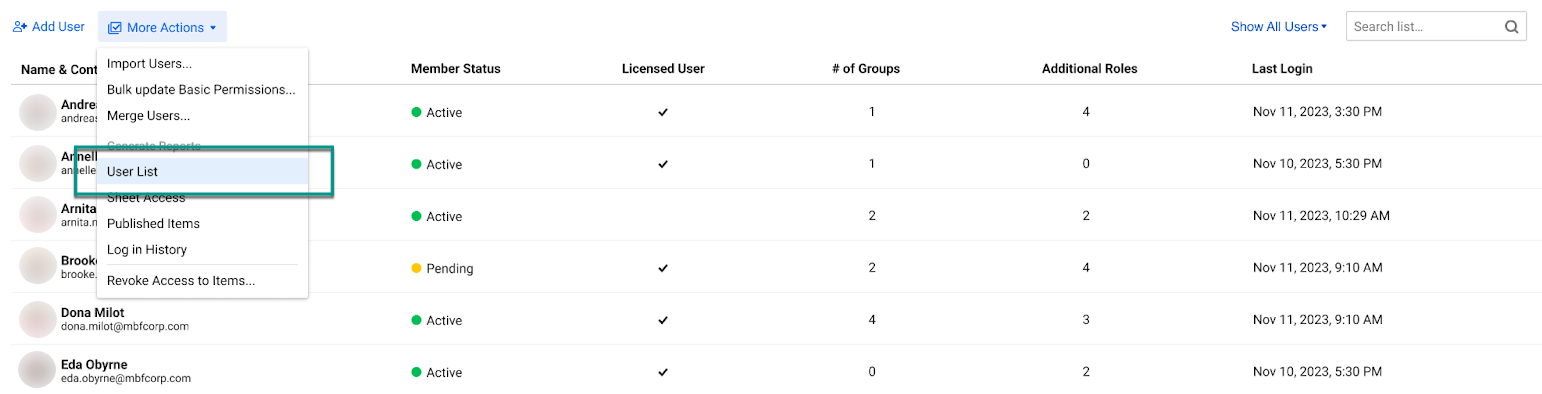
In questo report sono disponibili i seguenti campi:
- Nome
- Stato
- Reparto
- Dipartimento
- Centro di costo
I dati relativi a Divisione, Dipartimento e Centro di costo vengono popolati attraverso il servizio Active Directory. Se esistono dati per questi campi, vengono mostrati nel report Elenco utenti. Se non esistono dati dal servizio Directory, nel report Elenco utenti i campi saranno vuoti.
I dati contenuti nel report dovrebbero sincronizzarsi automaticamente con il servizio Directory, anche se la frequenza di aggiornamento precisa viene determinata dal servizio Directory.
Tieni presente quanto segue
Dopo la configurazione, fai attenzione quando apporti modifiche importanti, quali modifiche in massa manuali o tramite script. Gli script preparati in modo errato possono comportare il deprovisioning accidentale se usati insieme all’integrazione Azure Directory. Se hai domande o hai bisogno di ulteriore assistenza su come apportare modifiche importanti, contatta il team di assistenza.